Comment calculer le nombre de jours dans Microsoft Excel
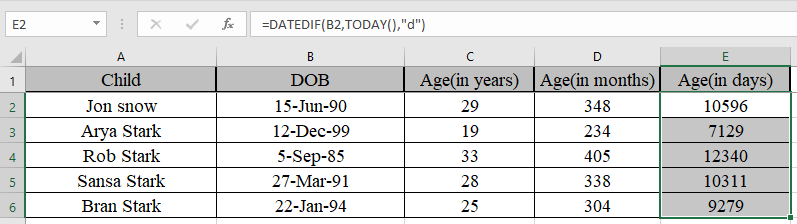
Dans cet article, nous allons apprendre à calculer le nombre de jours dans Microsoft Excel.
Comment pouvez-vous calculer les jours entre deux dates?
Il pourrait y avoir un moyen simple de soustraire simplement la dernière date de l’ancienne date. Ou vous pouvez utiliser la fonction Excel DATEDIF. Cette fonction n’apparaît parfois pas. Vous devez le taper comme un texte entier. Vous pouvez choisir la date du jour à l’aide de la fonction aujourd’hui expliquée dans l’exemple pour calculer l’âge d’une personne en jours, mois ou années dans Excel.
Fonction DATEDIF dans Excel
La fonction DATEDIF est une fonction Excel pour obtenir la période calendaire complète entre les deux dates. Fonction DATEDIF dans Excel pour obtenir l’âge d’une personne. Fondamentalement, c’est une fonction de soustraction pour les dates dans Excel, car cette fonction renvoie le nombre exprimé en période calendaire.
La fonction DATEDIF renvoie le nombre d’années, de mois et de jours entre les deux dates données dans Excel.
Syntaxe:
|
=DATEDIF(start_date, end_date, unit) |
Start_date: Première date dans un format Excel valide end_date: Deuxième date dans un format Excel valide Unité: l’unité entre guillemets «y» obtient les années entre les dates «m» obtient les entre les dates «d» obtient les jours entre les dates «md» obtient les jours entre les dates, en ignorant les mois et les années « ym » obtient les mois entre les dates, en ignorant les jours et les années « yd » obtient les jours entre les dates, en ignorant les années
|
Unit |
Purpose |
Meaning |
|
d |
days |
Complete calendar days between the days |
|
m |
months |
Complete calendar months between the days |
|
y |
years |
Complete calendar years between the days |
|
md |
Days without months and years |
Complete calendar days between the days as if the dates were of the same month & year |
|
ym |
Months without years |
Complete calendar months between the days as if the dates were of the same year |
|
yd |
Days without years |
Complete calendar days between the days as if the dates were of the same year |
L’argument d’unité est très important.
Exemple:
Tout cela peut être difficile à comprendre. Comprenons comment utiliser la fonction à l’aide d’un exemple.
Ici, nous avons quelques exemples pour tester la formule. Compte tenu de la date de début et de la date de fin, nous devons calculer la différence en jours entre les dates
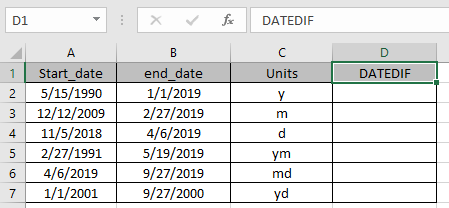
Utilisez la formule:
|
=DATEDIF (A2, B2, C2) |
A2: premier argument de date donné comme référence de cellule B2: deuxième argument de date donné comme référence de cellule C2: unité spécifiée
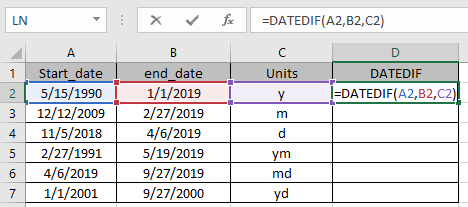
Les cases cochées lors de l’utilisation de la fonction nous montrent cet argument de la fonction donnée comme référence de cellule.
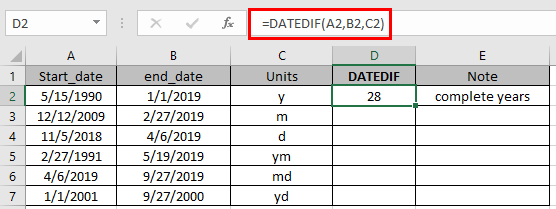
La fonction renvoie les années civiles complètes entre les dates en utilisant le «y»
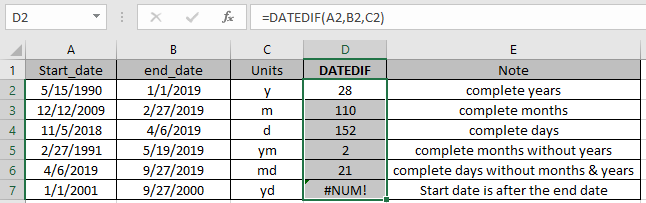
Comme vous pouvez le voir, la fonction renvoie les valeurs.
Remarque:
-
La date dans Excel doit être dans un format valide. L’argument d’unité de la fonction peut être donné comme référence de cellule ou directement à la fonction entre guillemets.
-
Start_date doit être avant la date de fin, sinon la fonction donnera #NOMBRE! Erreur . La fonction donne #VALUE! Erreur si la date n’est pas une date valide.
L’un des exemples les plus utilisés de la fonction est d’obtenir l’âge d’une personne dans Excel.
Voici ci-dessous un exemple pour obtenir l’âge d’une personne dans Excel en utilisant la fonction DATEDIF.
La fonction DATEDIF est combinée avec la fonction TODAY à cet effet.
link: / excel-date-and-time-excel-today-function [TODAY function] dans Excel est utilisé pour générer la date du jour dans une cellule.
Syntaxe:
|
=Today() |
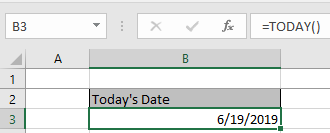
Voyons cela avec un exemple ci-dessous.
Ici, nous devons calculer l’âge des enfants de Ned Stark.
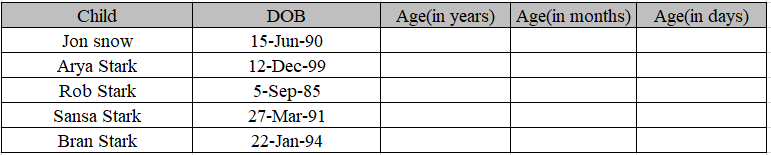
Utilisez la formule pour obtenir l’âge des enfants.
Formule:
|
=DATEDIF(C4,TODAY(), »y ») |
La date de naissance est la date de début dans la cellule C4.
La fonction Today () est utilisée pour obtenir la date du jour comme date de fin.
«Y» pour obtenir l’âge en années.
|
Note: Here we are using Today as an end date. You can use end date as your choice. |
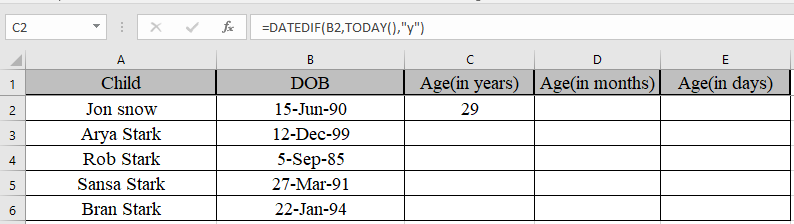
Nous avons eu l’âge de Jon Snow en utilisant la fonction DATEDIF Copiez la formule dans d’autres cellules, sélectionnez les cellules en prenant la première cellule où la formule est déjà appliquée, utilisez la touche de raccourci Ctrl + D pour trouver l’âge du reste des enfants.
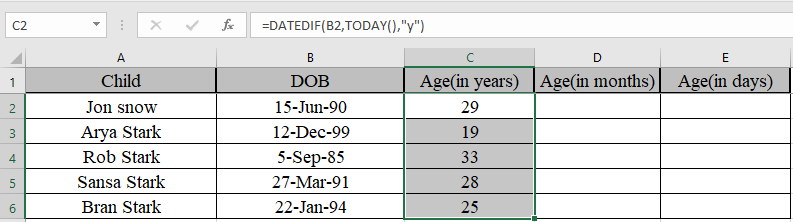
De même, nous découvrirons les mois et les jours en utilisant la même fonction mais une unité différente.
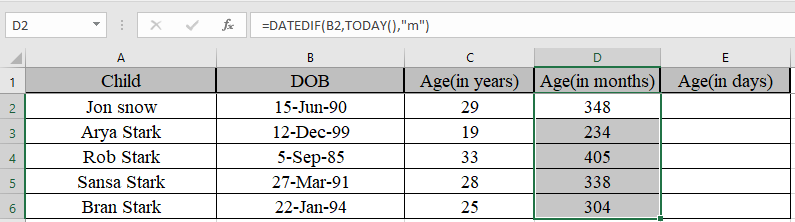
Nous avons l’âge en mois
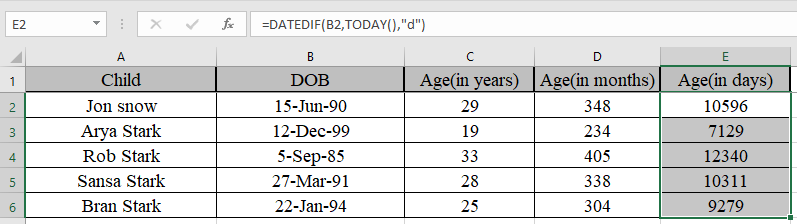
Nous avons l’âge en jours Maintenant Certains d’entre vous se demandent si nous devons trouver les années, les mois et les jours entre les deux dates.
Utilisez la formule pour rassembler les années, les mois et les jours
|
=DATEDIF(B2,TODAY(), »y ») & « y » & DATEDIF(B2,TODAY(), »ym »)& »m » & DATEDIF(B2,TODAY(), »md ») & « d » |
Explication:
DATEDIF (B2, TODAY (), « y ») & « y » désigne les années entre les dates avec la chaîne « y » attachée au nombre DATEDIF (B2, TODAY (), « ym ») & « m » désigne les mois entre les dates, en ignorant les jours et les années avec la chaîne «m» attachée au nombre.
DATEDIF (B2, TODAY (), « md ») & « d » indique les jours entre les dates, en ignorant les mois et les années avec la chaîne « d » attachée au nombre.
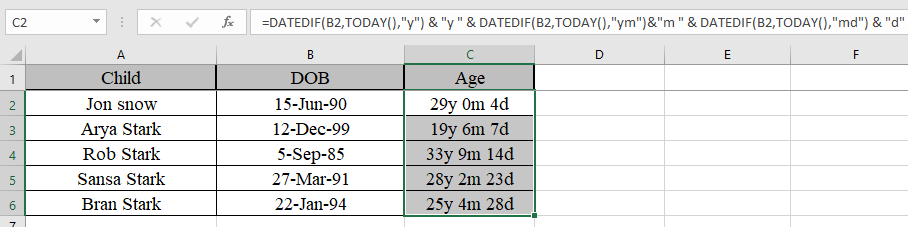
Comme vous pouvez voir leur âge maintenant. Vous pouvez utiliser cette fonction pour calculer le nombre de jours de service dans Excel.
J’espère que cet article sur la façon de calculer le nombre de jours dans Microsoft Excel est explicatif. Trouvez plus d’articles sur le calcul des valeurs de date et d’heure et des formules Excel associées ici. Si vous avez aimé nos blogs, partagez-les avec vos amis sur Facebook. Et vous pouvez également nous suivre sur Twitter et Facebook. Nous serions ravis de vous entendre, faites-nous savoir comment nous pouvons améliorer, compléter ou innover notre travail et le rendre meilleur pour vous. Écrivez-nous à [email protected].
Articles liés:
link: / excel-date-and-time-excel-workday-function [Comment utiliser la fonction WORKDAY dans Excel]: Renvoie une valeur de date de jour ouvrable après les jours ajoutés à start_date en utilisant la fonction WORKDAYS dans Excel.
link: / excel-formula-and-function-get-net-working-days-in-excel [Comment utiliser la fonction NETWORKDAYS dans Excel]: Renvoie les jours ouvrables entre les deux dates données en utilisant la fonction NETWORKDAYS.
link: / tips-count-holidays-between-dates-in-excel [Count Holidays between dates in Excel]: compte les jours non ouvrables entre les deux dates données en utilisant la fonction DATEDIF et NETWORKDAYS dans Excel.
link: / excel-date-time-formulas-extract-days-between-dates-ignoring-years-in-excel [Extraire les jours entre les dates en ignorant les années dans Excel]: compter les jours entre les deux dates en utilisant différentes fonctions et opération mathématique dans Excel lien: / excel-date-heure-formules-count-dates-de-naissance-de-plage-par-mois-excel [Compter les dates de naissance par mois dans Excel]: compter le nombre de dates dans un mois particulier en utilisant la fonction SOMMEPROD et MOIS dans Excel.
lien: / conseils-prix-somme-par-semaine-dans-excel [prix SOMME par jour de la semaine dans Excel]: somme des valeurs de prix correspondant au nombre de dates dans un jour de la semaine particulier en utilisant la fonction SUMPRODUCT et WEEKDAY dans Excel.
Articles populaires:
link: / tips-if-condition-in-excel [Comment utiliser la fonction IF dans Excel]: L’instruction IF dans Excel vérifie la condition et renvoie une valeur spécifique si la condition est TRUE ou renvoie une autre valeur spécifique si FALSE .
link: / formulas-and-functions-introduction-of-vlookup-function [Comment utiliser la fonction RECHERCHEV dans Excel]: C’est l’une des fonctions les plus utilisées et les plus populaires d’Excel qui est utilisée pour rechercher des valeurs dans différentes plages et feuilles.
lien: / excel-formule-et-fonction-excel-sumif-function [Comment utiliser la fonction SUMIF dans Excel]: Ceci est une autre fonction essentielle du tableau de bord. Cela vous aide à résumer les valeurs sur des conditions spécifiques.
link: / tips-countif-in-microsoft-excel [Comment utiliser la fonction COUNTIF dans Excel]: Comptez les valeurs avec des conditions en utilisant cette fonction étonnante. Vous n’avez pas besoin de filtrer vos données pour compter des valeurs spécifiques. La fonction Countif est indispensable pour préparer votre tableau de bord.